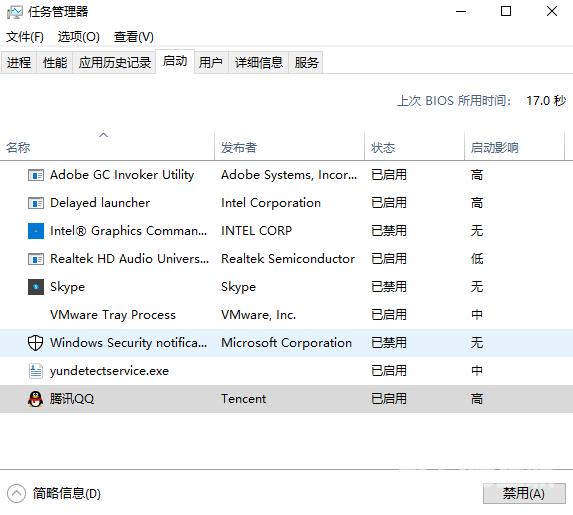win10设置10秒开机方法是首先点击桌面左下角“开始菜单”,再点击“设置”按钮,在设置的界面中,再点击“系统”设置进入,之后我们再点击左侧的“电源和睡眠”选项,然后点击右
win10设置10秒开机方法是首先点击桌面左下角“开始菜单”,再点击“设置”按钮,在设置的界面中,再点击“系统”设置进入,之后我们再点击左侧的“电源和睡眠”选项,然后点击右侧栏的“其他电源设置”,最后将关机设置下面的“启用快速启动”前的勾选打上,点击最底部的“保存修改”即可。
win10设置10秒开机方法相关推荐:win10更改数据格式方法介绍

1、首先点击桌面左下角“开始菜单”,再点击“设置”按钮,如下图所示。
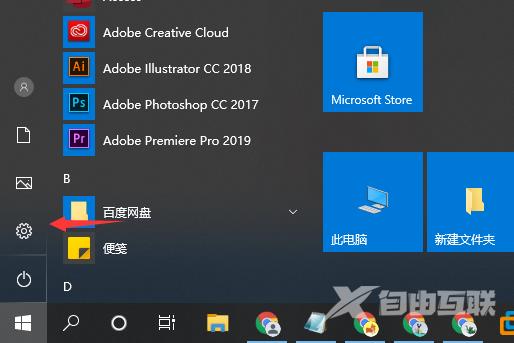
2、在设置的界面中,再点击“系统”设置进入,如下图所示。
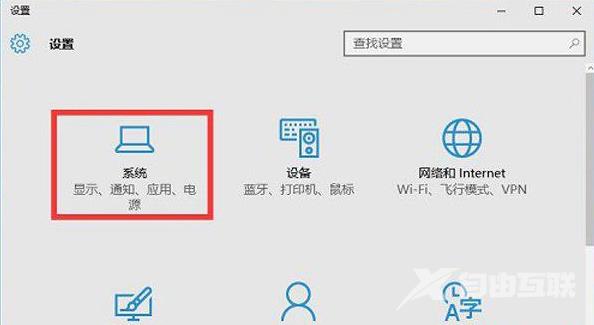
3、之后我们再点击左侧的“电源和睡眠”选项,然后点击右侧栏的“其他电源设置”,如下图所示。
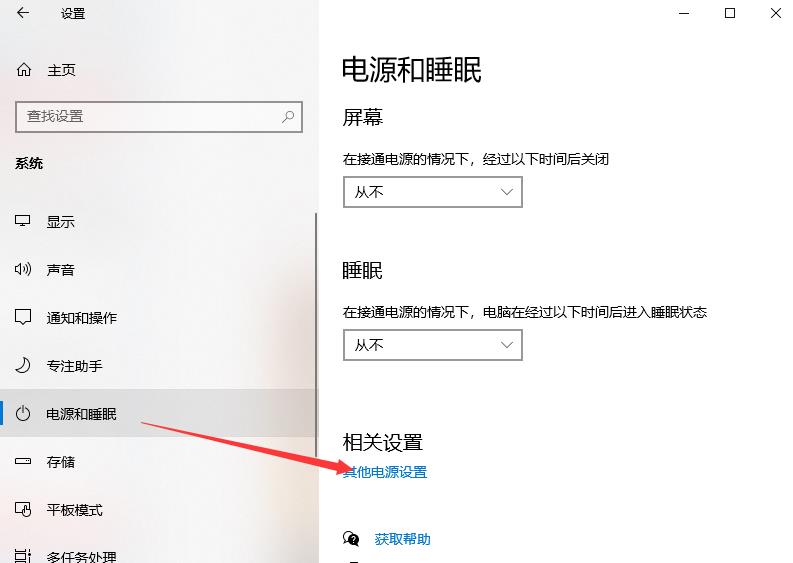
4、打开电源选项之后,点击左侧的“选择电源按钮的功能”,如下图所示。
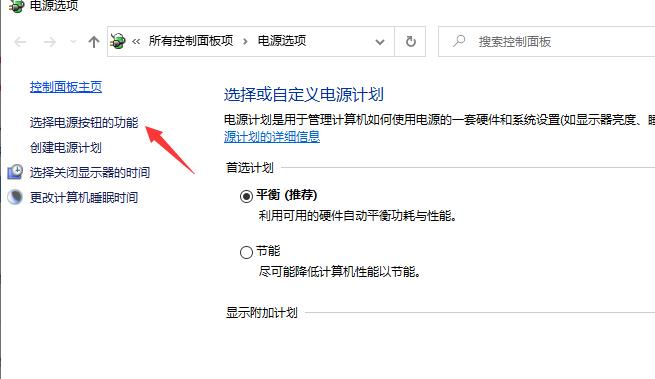
5、最后将关机设置下面的“启用快速启动”前的勾选打上,点击最底部的“保存修改”即可。
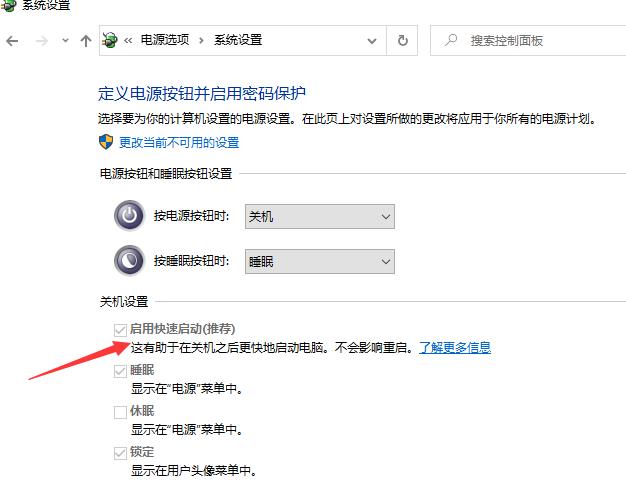
删除多余的软件启动项
1、首先在Win10最下方任务栏空白处点击鼠标右键,在弹出的右键中,点击“任务管理器”,如下图所示。
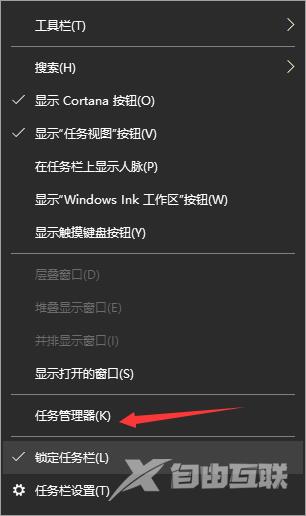
2、我们在Win10任务管理器界面中,切换到“启动”选项,将所有的第三方软件启动项警用了,比如,我们安装了QQ、各类播放器、鲁大师、驱动精灵等,这些第三方软件都禁用了,开机时就不会运行这些软件了,这样开机速度就可以大大提升了。